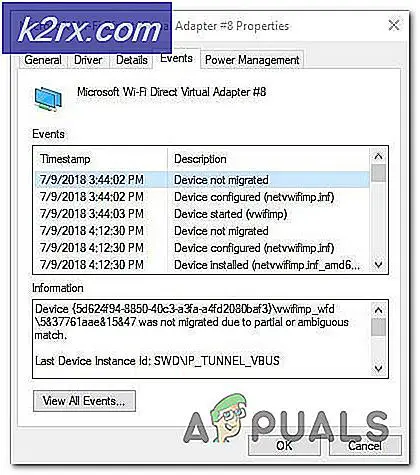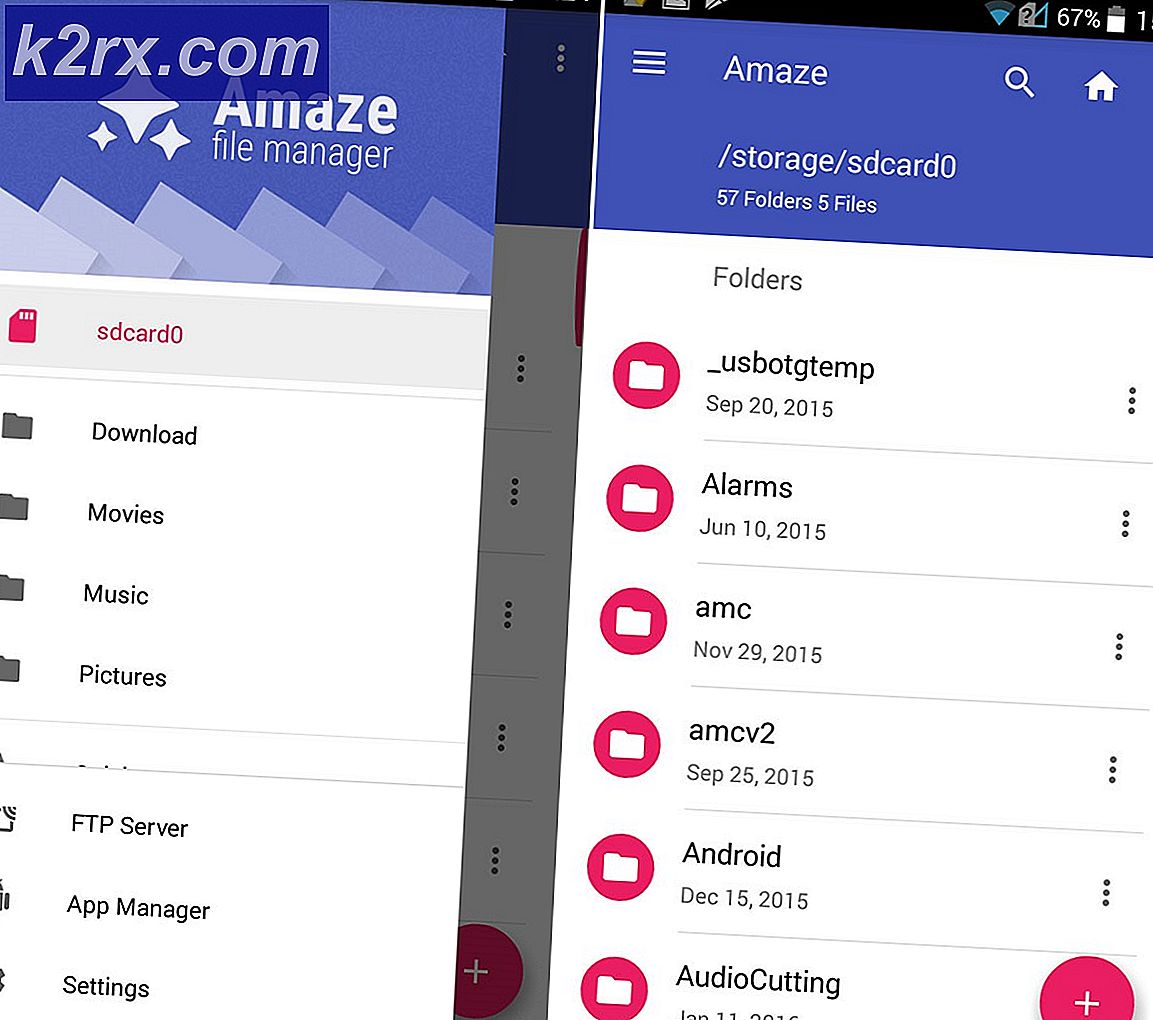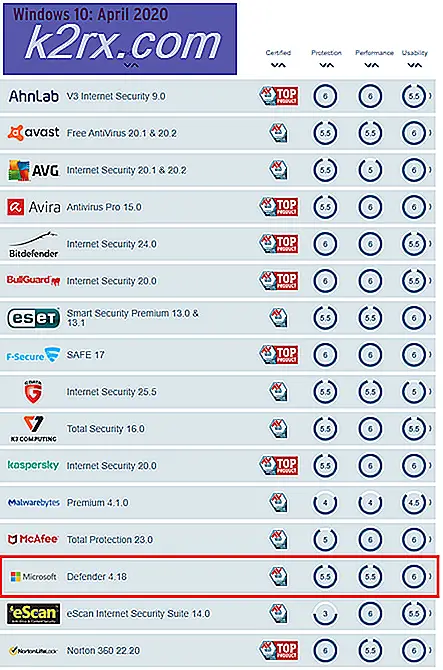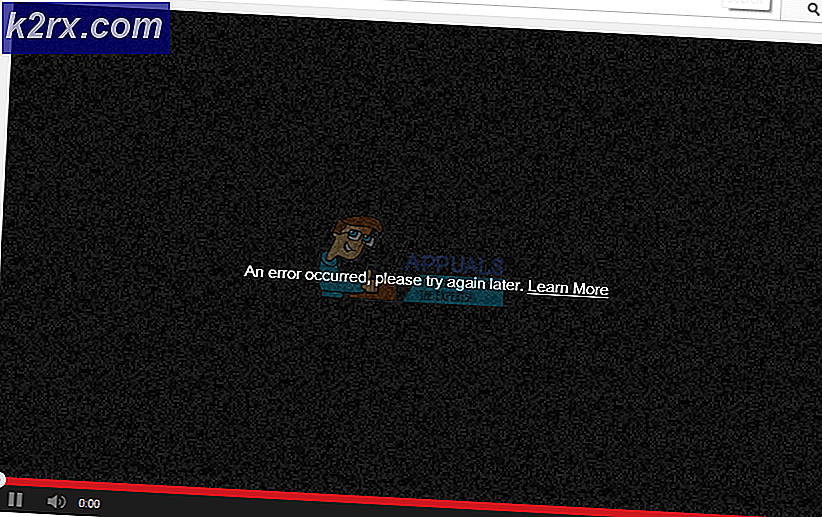iTunes-back-uplocaties op een computer en Mac
Een iPhone-back-up is absoluut een van de meest heilige dingen voor de meeste iPhone-gebruikers. Het bevat al hun contacten, berichten, notities, foto's en allerlei andere gegevens die op hun iPhone stonden. Dit is vereist om alle gegevens en informatie te herstellen die u nodig hebt als u een nieuwe telefoon ontvangt, of de uwe verliest of de software opnieuw moet installeren. Het is belangrijk om te weten waar de back-up is opgeslagen en hoe u deze kunt openen, omdat iTunes soms niet in staat is om de volledige back-up te vergemakkelijken. Deze back-upmappen kunnen eenvoudig worden gebruikt om toegang te krijgen tot oude opgeslagen afbeeldingen en bestanden die mogelijk niet langer op uw telefoon staan en u volledige toegang geven tot alle informatie. De back-up van de iPhone is anders opgeslagen in Mac en Windows.
Back-uplocaties
Windows XP:
Documenten en instellingen \ USERNAME \ Applicatiegegevens \ Apple Computer \ MobileSync \ Backup \
Windows Vista / 7/8 / 8.1 en 10
% Appdata% \ Apple Computer \ MobileSync \ Backup
Toegang tot de back-uplocatie HOUD de Windows-toets en druk op R. Typ in het dialoogvenster Uitvoeren het pad zoals hierboven vermeld, afhankelijk van uw besturingssysteem.
Hiermee gaat u naar de map waarin uw back-ups worden opgeslagen.
PRO TIP: Als het probleem zich voordoet met uw computer of een laptop / notebook, kunt u proberen de Reimage Plus-software te gebruiken die de opslagplaatsen kan scannen en corrupte en ontbrekende bestanden kan vervangen. Dit werkt in de meeste gevallen, waar het probleem is ontstaan door een systeembeschadiging. U kunt Reimage Plus downloaden door hier te klikkenOp een Mac OS X
iTunes maakt een back-up van de iPhone / iPad-back-ups naar de volgende map op een Mac OS X met iTunes.
/ Bibliotheek / toepassing \ ondersteuning / mobilesync / back-up
Om toegang te krijgen op een MAC, hebt u toegang tot Finder .
Nadat je de Finder hebt geopend, kies je Go -> Ga naar map. In het pad waar het naar de maplocatie vraagt, kopieert / plakt u het volgende of bladert u handmatig naar / Library / application \ support / mobilesync / backup.
Dit artikel helpt u alleen om de back-uplocaties te lokaliseren en te bekijken. U kunt het beste herstellen via iTunes als u uw telefoon of ipad wilt herstellen vanaf een back-up. Dit zorgt er alleen voor dat de back-up bestaat, de wijzigingsdata, etc.
PRO TIP: Als het probleem zich voordoet met uw computer of een laptop / notebook, kunt u proberen de Reimage Plus-software te gebruiken die de opslagplaatsen kan scannen en corrupte en ontbrekende bestanden kan vervangen. Dit werkt in de meeste gevallen, waar het probleem is ontstaan door een systeembeschadiging. U kunt Reimage Plus downloaden door hier te klikken